word中如何利用邮件功能批量导入excel数据
1、开启Word应用界面,如图

2、点击邮件,开启邮件功能界面,如图

3、点击选择收件人,开启选择收件人列表,如图

4、点击使用现有列表,开启选择数据源界面,这里就选中需要导入数据的excel,如图

5、点击打开按钮,开启选择表格界面,选中表格点击确定就完成表格导入到Word中了,如图

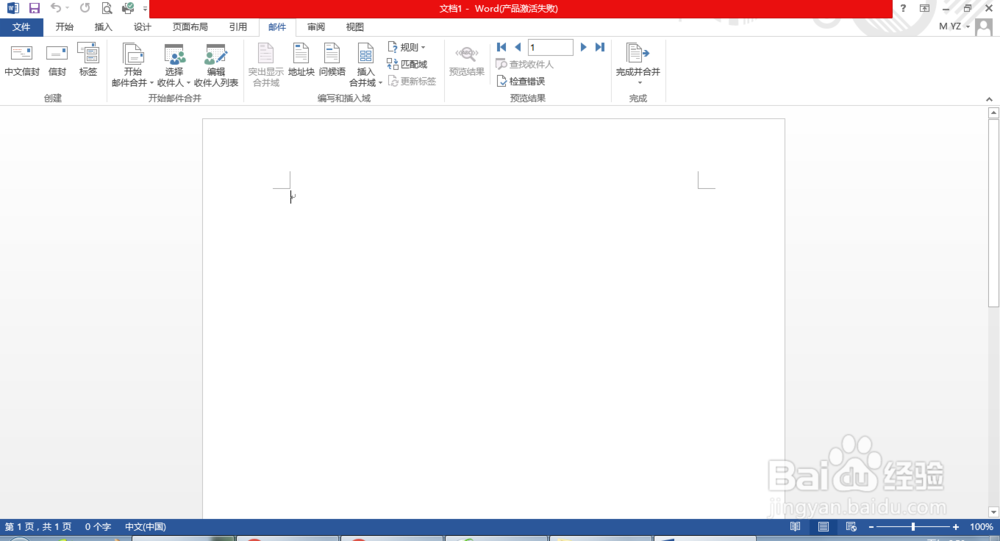
6、然后点击插入合并域就会显示插入表格的第一行数据,然后一一选中就会插入到Word文档中,如图

7、然后点击完成并合并,开启列表菜单,如图

8、点击编辑单个文档,开启合并到新文档窗口,如图
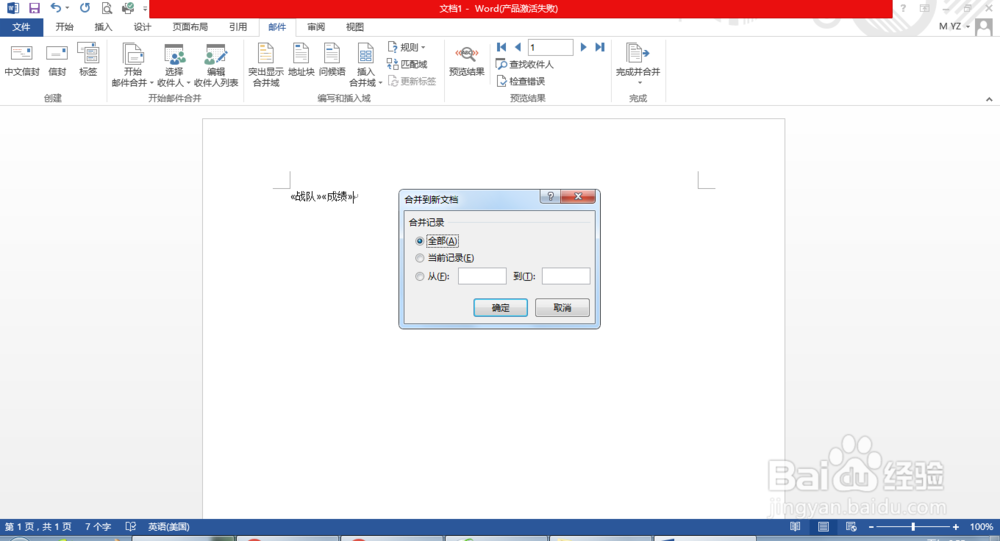
9、点击确定按钮就会打开一个新的文档窗口这里就会导入excel的数量了,不过是每一行记录一页,如图

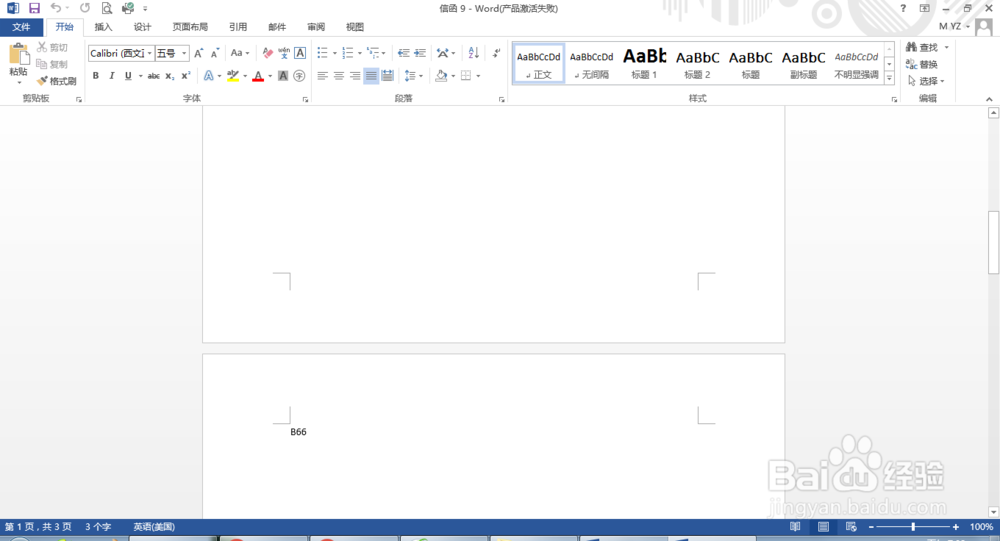
10、总结:
1开启Word应用界面,
2点击邮件,开启邮件功能界面,
3点击选择收件人,开启选择收件人列表
4点击使用现有列表,开启选择数据源界面,这里就选中需要导入数据的excel,
5点击打开按钮,开启选择表格界面,选中表格点击确定就完成表格导入到Word中了,
6然后点击插入合并域就会显示插入表格的第一行数据,然后一一选中就会插入到Word文档中
7然后点击完成并合并,开启列表菜单,
8点击编辑单个文档,开启合并到新文档窗口
9点击确定按钮就会打开一个新的文档窗口这里就会导入excel的数量了,不过是每一行记录一页
声明:本网站引用、摘录或转载内容仅供网站访问者交流或参考,不代表本站立场,如存在版权或非法内容,请联系站长删除,联系邮箱:site.kefu@qq.com。
阅读量:164
阅读量:25
阅读量:114
阅读量:125
阅读量:194